win10电脑上怎么调音量键|win10键盘无法调节音量的应对方案
发布时间:2018-04-01 19:54:41 浏览数: 小编:jiwei
对于笔记本用户来说,音量可以在键盘上进行调节,但是最近有win10系统的用户发现,键盘上的音量键无法调节了,这是怎么回事?下面小编给大家分享win10键盘无法调节音量的应对方案。
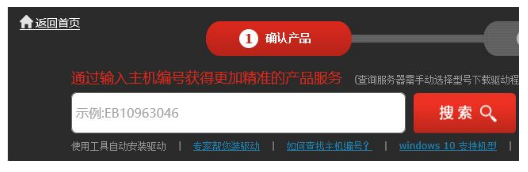

1、打开笔记本品牌的官网,然后输入主机序列号;
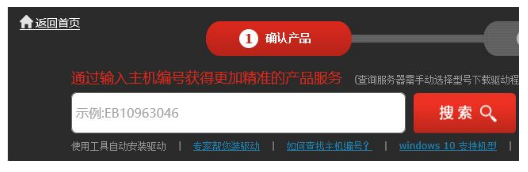
如果不知道序列号可以通过下方的手动选择产品类型来选择对应的笔记本型号;

然后选择对应的系统 64位或32位,然后在驱动程序中找到【触控板驱动】下载下来进行安装,安装完成后即可通过快捷键来调节音量了!
以上就是win10键盘无法调节音量的应对方案,你有更好的方法,欢迎给系统族小编留言。



















